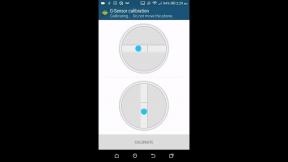Hur man tar bort Discord
Miscellanea / / November 28, 2021
Sedan lanseringen 2015 har Discord regelbundet använts av spelare för kommunikationsändamål på grund av dess enkla och användarvänliga gränssnitt. Den mest älskvärda funktionen är att den gör det möjligt för sina användare att chatta över röst, video eller texter var som helst i världen. Du kan använda Discord desktop-app på Windows och Mac samt dess mobilapp på iOS- och Android-telefoner. Dessutom kan du logga in på Discord från din webbläsare. Discord-applikationer kan kopplas till olika vanliga tjänster, inklusive Twitch och Spotify, så att dina vänner kan se vad du håller på med. Men om du ändå bestämmer dig för att avinstallera Discord kan vi hjälpa dig med den här handledningen om hur du tar bort Discord-kontot och Discord-appen från din Windows-dator.
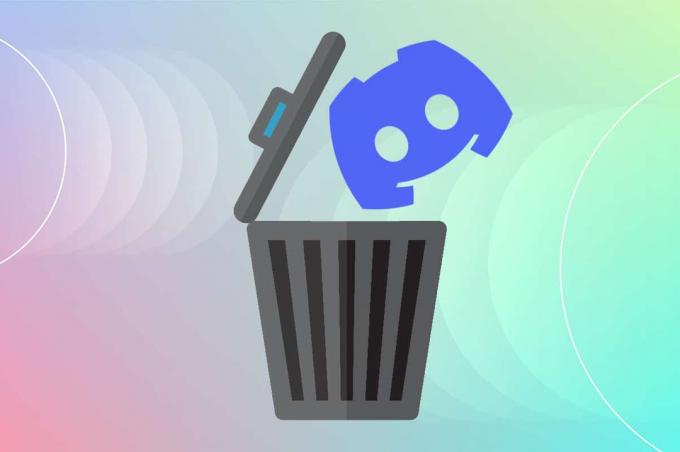
Innehåll
- Hur man tar bort Discord
- Hur man tar bort Discord-konto
- Avinstallera Discord Common Issues
- Metod 1: Genom kontrollpanelen
- Metod 2: Genom Windows-inställningar.
- Metod 3: Använda verktyg från tredje part
- Metod 4: Använd felsökaren för programinstallation och avinstallation
- Hur man tar bort Discord Cache-filer
Hur man tar bort Discord
Innan du avinstallerar Discord, föreslås det att du tar bort ditt Discord-konto.
Hur man tar bort Discord-konto
För att radera ditt Discord-konto måste du antingen överföra ägandet av servrar du äger eller ta bort servrarna helt.
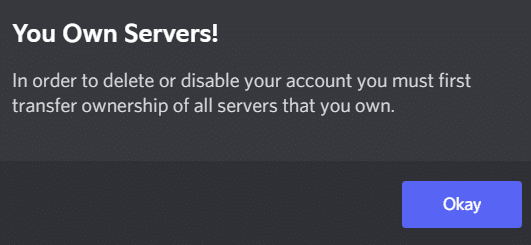
Därefter kommer du att kunna gå vidare till kontoradering.
1. Starta Disharmoni skrivbordsapp.
2. Klicka på inställningar ikon.

3. Under Mitt konto, scrolla ner till BORTTAGNING AV KONTO sektion
4. Här kan du antingen Inaktiverakonto eller Raderakonto. Klicka på den senare för att ta bort den, som visas.
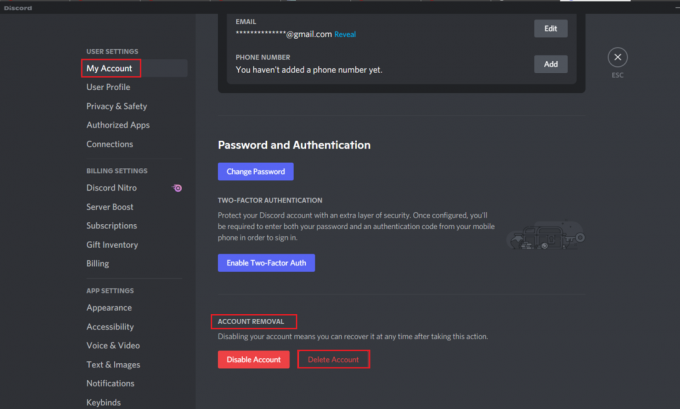
5. Ange dina Kontolösenord & sexsiffrig 2FA-kod för bekräftelse. Klicka sedan på Radera konto knappen, som visas markerad.
Notera: Om du inte använder 2-faktorsautentisering (2FA), kommer du inte att bli ombedd att ange den.
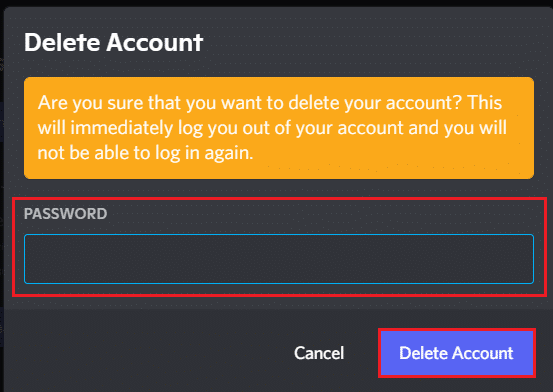
Avinstallera Discord Vanliga frågor
Några av de vanligaste problemen som uppstår när du avinstallerar Discord listas nedan:
- Discord startar automatiskt trots att appen och alla dess dokument, mappar och registernycklar har raderats.
- den kan inte upptäckas på Windows Uninstaller.
- den kan inte flyttas till papperskorgen.
Läs också:Hur man går live på Discord
För att undvika dessa problem, följ metoderna nedan för att avinstallera Discord permanent.
Metod 1: Genom kontrollpanelen
Du kan ta bort Discord från kontrollpanelen enligt följande:
1. Klicka på Windows sökfält och typ kontrollpanel. Klicka på Öppen för att starta den.

2. Uppsättning Visa efter > Kategori och klicka sedan på Avinstallera ett program alternativ.
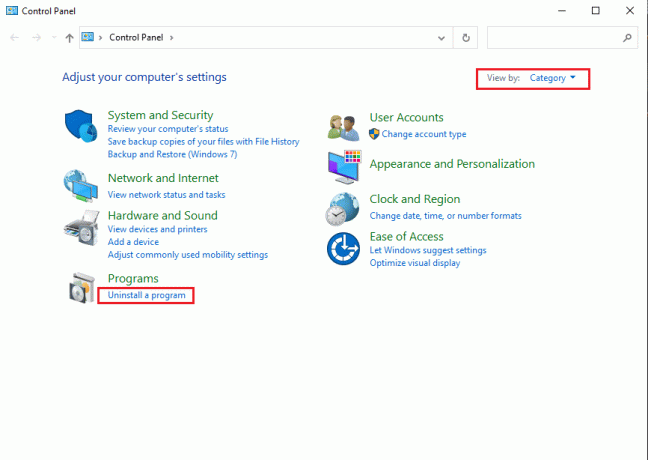
3. Hitta Disharmoni och välj den. Klicka på Avinstallera knappen från toppmenyn, som markerad.
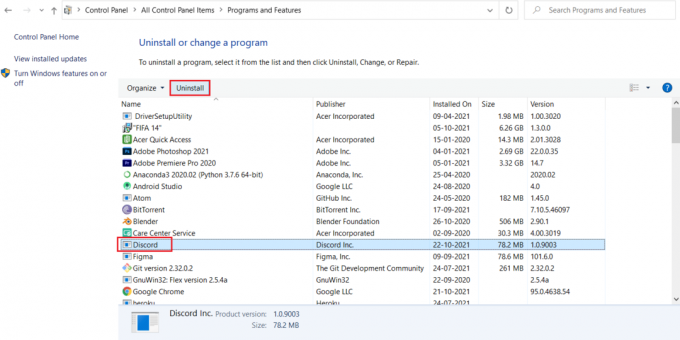
Metod 2: Genom Windows-inställningar
Alternativt kan du också avinstallera Discord från Windows-inställningarna, enligt följande:
1. Tryck Windows + I-tangenter samtidigt för att öppna Windows inställningar.
2. Här, klicka vidare Appar alternativ, som visas.

3. Söka efter Disharmoni i Sök i den här listan bar.
4. Välj Disharmoni och klicka på Avinstallera, som visat.

5. Klicka på Avinstallera i bekräftelseprompten också.
Läs också:Hur man avinstallerar Discord helt på Windows 10
Metod 3: Använda verktyg från tredje part
Om du inte kunde ta bort Discord permanent, försök sedan använda ett avinstallationsprogram för att göra detta. Dessa omfattar program som tar hand om allt – från att ta bort alla Discord-filer permanent från ditt system till Discord-referenser från filsystemet och registervärden. Några av de bästa avinstallationsprogramvaran från 2021 är:
- Wise Program Uninstaller
- Revo Uninstaller
- Advanced System Optimizers avinstallationshanterare
- IObit Uninstaller
Så här tar du bort Discord med Revo Uninstaller:
1. Installera Revo Uninstaller från officiell hemsida genom att klicka på GRATIS NEDLADDNING, som avbildas nedan.
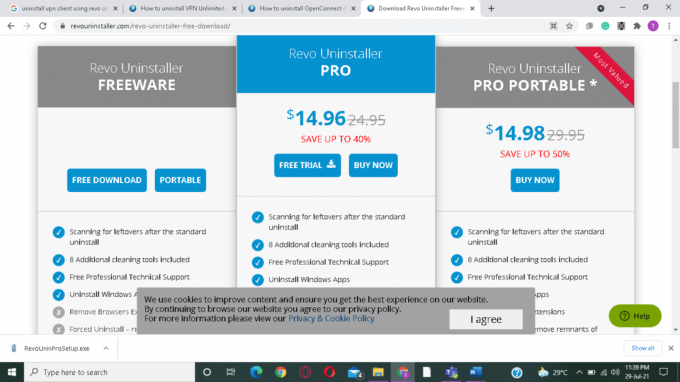
2. Starta Revo Uninstaller program.
3. Klicka nu på Disharmoni & klicka sedan på Avinstallera från toppmenyn, som markerad.
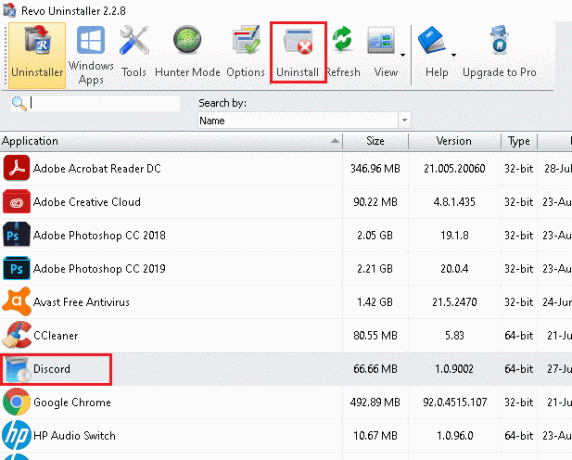
4. Markera rutan markerad Gör en systemåterställningspunkt innan du avinstallerar och klicka Fortsätta i popup-prompten.
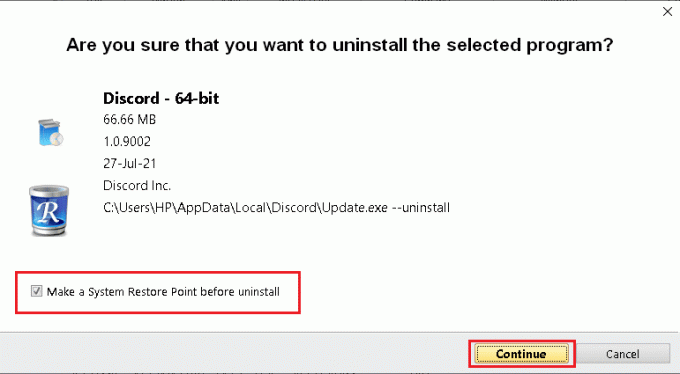
5. Uppsättning Skanningslägen till Måttlig och klicka på Skanna för att visa alla kvarvarande registerfiler.
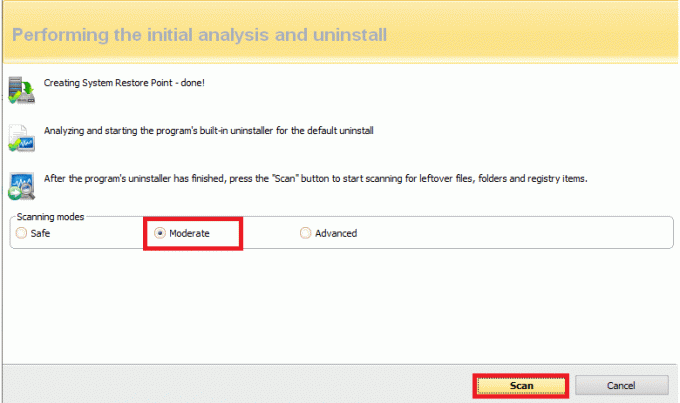
6. Klicka sedan på Välj alla >Radera. Klicka på Ja i bekräftelseprompten.
Notera: Se till att alla filer har raderats genom att upprepa Steg 5. En uppmaning som säger Revo uninstaller har inte hittat några överblivna föremål ska visas, som visas nedan.
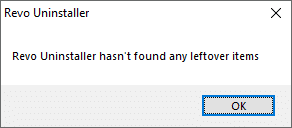
7. Starta om din PC en gång gjort.
Läs också:Lista över Discord-kommandon
Metod 4: Använd felsökaren för programinstallation och avinstallation
Microsoft är medvetet om att dessa installations- och avinstallationsproblem är ganska vanliga. Därför har de skapat ett verktyg specifikt för detta.
1. Ladda ner och starta de Microsoft Program Installera och avinstallera Felsökare.
2. Här, klicka vidare Nästa och låter den upptäcka problem.

3. Du kommer att bli tillfrågad: Har du problem med att installera eller avinstallera ett program? Klicka på Avinstallerar, och följ instruktionerna på skärmen för att avinstallera Discord.

Hur man tar bort Discord Cache-filer
Efter avinstallation av Discord kan det finnas några temporära filer kvar i ditt system. För att ta bort dessa filer, följ stegen nedan.
1. Klicka på Windows sökruta och typ %applikationsdata% att öppna AppData Roaming-mapp.
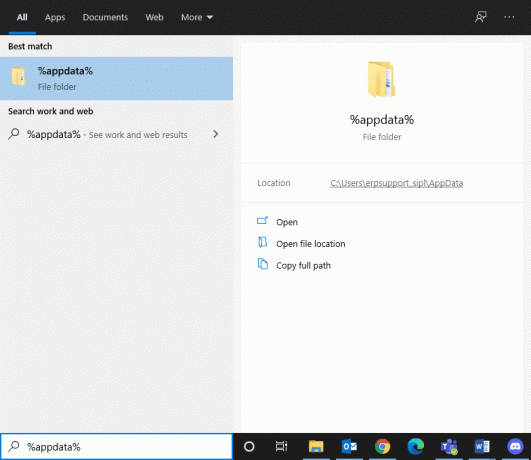
2. Högerklicka på Disharmoni mapp och välj Radera alternativ.
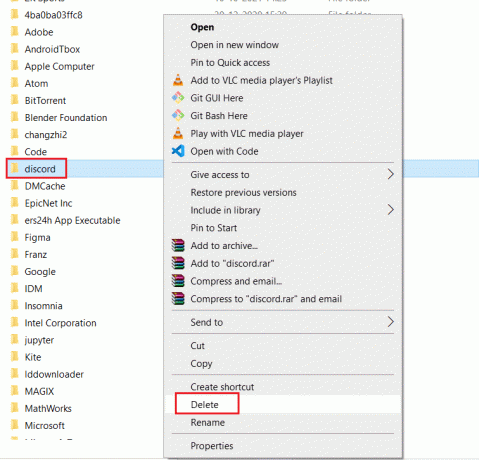
3. Återigen, sök %LocalAppData%i sökfältet för att öppna AppData lokal mapp.
4. Hitta och ta bort Disharmoni mapp som visas i Steg 2.
5. På din Skrivbord, högerklicka på Papperskorgen och välj Töm papperskorg alternativet för att ta bort dessa filer permanent.

Proffstips: Du kan trycka på Skift + Delete-tangenter tillsammans för att radera filer eller mappar från din PC, utan att flytta dem till papperskorgen.
Rekommenderad:
- Hur man kontrollerar RAM-typ i Windows 10
- Hur man identifierar ett teckensnitt från en bild
- Hur man uppdaterar Discord
- Vad är NVIDIA Virtual Audio Device Wave Extensible?
Vi hoppas att den här guiden var till hjälp och att du kunde veta hur man tar bort Discord-app, Discord-konto och cachefiler. Låt oss veta vilken metod som fungerade bäst för dig. Om du fortfarande har några frågor är du välkommen att kontakta oss via kommentarsektionen.